Publicitate
O actualizare eșuată a Windows 10 este frustrantă. Să nu mai vorbim de timpul pe care îl puteți pierde în procesul de actualizare; știi că va trebui să o faci din nou. De cele mai multe ori, Windows 10 vă va oferi o eroare cu privire la actualizarea eșuată. Totuși, în alte momente, nu sunteți atât de norocos, mai ales dacă utilizați Windows 10 Insider Preview.
Microsoft a proiectat un instrument gratuit, SetupDiag, pentru a analiza de ce nu a finalizat o actualizare sau o actualizare. Iată cum puteți utiliza SetupDiag pentru a afla de ce nu va planifica actualizarea sau actualizarea Windows 10.
Ce face SetupDiag?
SetupDiag analizează fișierele jurnal de instalare Windows și încearcă să descopere cauza unei eșecuri a Windows Update. SetupDiag vine cu o presetare de reguli pentru a potrivi problemele cunoscute cu actualizarea Windows. În momentul scrierii, SetupDiag are 53 de reguli (verifică-le aici). Când executați SetupDiag, acesta face referiri încrucișate la jurnalul de actualizare Windows cu regulile. După aceea, SetupDiag creează un jurnal pe care îl puteți verifica, indicând problema.
Versiunile Viitoare SetupDiag vor include mai multe reguli.
1. Pregătirea sistemului pentru SetupDiag
„Pregătirea sistemului” sună ca o întreprindere serioasă. De fapt, trebuie doar să vă asigurați că aveți .NET Framework 4.6 instalat, apoi descărcați SetupDiag.
Pentru a afla ce versiune .NET Framework rulează pe sistemul dvs., apăsați Cheia Windows + X, apoi selectați Prompt de comandă (Admin). Dacă opțiunea Prompt Command nu este disponibilă (înlocuită cu PowerShell), tastați comanda în bara de căutare Start Menu, apoi faceți clic dreapta pe Best Match și selectați Rulat ca administrator.
Acum, copiați și lipiți următoarea comandă în promptul de comandă:
interogare reg "HKLM \ SOFTWARE \ Microsoft \ Net Framework Setup \ NDP \ v4" / sComanda listează cadrele .NET instalate pentru versiunea 4. Dacă vedeți „v4.6.xxxxx”, sunteți bine să mergeți. În caz contrar, îndreptați-vă către Pagina de descărcare Microsoft .NET Framework 4.6 și descărcați fișierul.
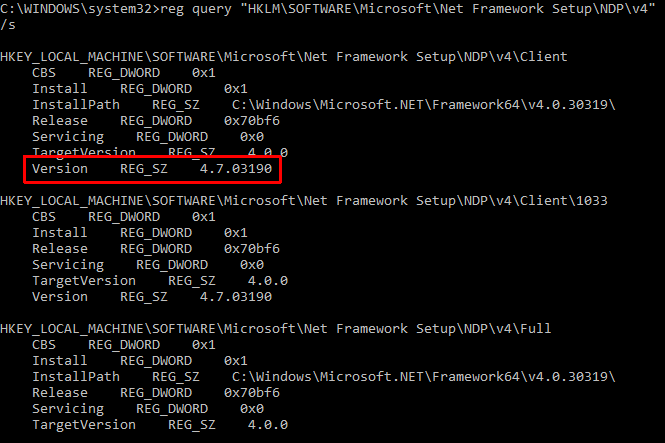
Descarca: .NET Framework 4.6 pentru ferestre (Gratuit)
În continuare, trebuie să descărcați și să executați SetupDiag.
Descarca: SetupDiag pentru ferestre (Gratuit)
2. Se execută SetupDiag pentru prima dată
Tip SetupDiag în bara de căutare Start Menu. Faceți clic dreapta pe Cea mai bună potrivire și selectați Rulat ca administrator.
SetupDiag va rula imediat. Veți vedea SetupDiag să parcurgă fiecare regulă, verificând-o în jurnalele dvs. Windows. După finalizarea analizei, SetupDiag se va închide.
3. Analizând fișierul dvs. SetupDiag
În configurația implicită, SetupDiag creează un fișier jurnal de bază în folderul din care executați SetupDiag. De exemplu, dacă rulați SetupDiag din C: / SetupDiag, veți găsi fișierul jurnal SetupDiag în rădăcina unității C:. Fișierul jurnal conține informațiile despre eșecul actualizării Windows.
Localizați SetupDiagResults.log, apoi deschideți-l folosind editorul de text ales. Jurnalul afișează o listă a problemelor găsite în timpul procesului de analiză. Iată un exemplu de jurnal dintr-o problemă de actualizare Windows 10 Insider Preview de pe laptopul meu:
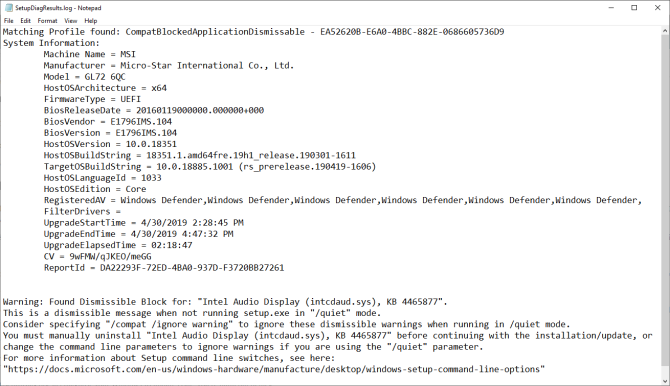
Prima parte a jurnalului vă oferă informații despre sistem, cum ar fi producătorul, arhitectura sistemului de operare gazdă, versiunea BIOS ș.a. Acesta arată, de asemenea, versiunea de Windows 10 pe care sistemul dvs. o execută și versiunea pe care a încercat să o instaleze actualizarea.
Sub aceasta, jurnalul listează toate problemele găsite. În cazurile mele, văd că un driver de afișare Intel Audio este o problemă, dar și unul care nu ar trebui să afecteze instalarea actualizării Windows 10.
Dacă actualizarea dvs. Windows 10 întâmpină o problemă (care se încadrează în una dintre reguli), o veți găsi aici. Informațiile de jurnal SetupDiag oferă un nivel rezonabil de detalii. SetupDiag mă sfătuiește să dezinstalez driverul meu de afișare Intel Audio, apoi reluăm actualizarea. Cu toate acestea, nu oferă întotdeauna o soluție specifică.
În acest caz, trebuie să luați informațiile de jurnal SetupDiag și să vă îndreptați către internet sau să urmați linkul pe care îl oferă SetupDiag.
SetupDiag nu îmi diagnostică problema de actualizare a Windows 10
În cazul în care SetupDiag nu vă diagnostică problema actualizării Windows 10, veți fi neplăcut de noroc.
Glumeam doar! Aveți mai multe opțiuni pentru a vă ajuta să aflați de ce instalarea Windows 10 nu se va actualiza.
Unul dintre primele lucruri de făcut este să încercați Windows Update Depanare.
În bara de căutare Start Menu, tastați Windows Update, apoi selectați Găsiți și remediați problemele cu Windows Update. Când se deschide depanatorul, selectați Următor →. Lăsați procesul să finalizeze, apoi aplicați și remediați.
Aici sunt încă patru pași simpli pe care îi puteți face pentru a rezolva Windows Update Cum să rezolvați problemele de actualizare Windows în 5 pași simpliAți eșuat Windows Update? Poate că descărcarea s-a blocat sau actualizarea a refuzat instalarea. Vă vom arăta cum să remediați cele mai frecvente probleme cu Windows Update în Windows 10. Citeste mai mult problema.
Actualizarea Windows 10 este mai bună decât vreodată
Windows 10 s-a lansat în iulie 2015. Cu toate acestea, procesul de actualizare Windows 10 rămâne o problemă spinoasă pentru mulți utilizatori.
Microsoft a preluat controlul procesului de actualizare, eliminând opțiunea de a alege și alege actualizări individuale. Actualizările de la Windows 10 au avut, de asemenea, în repetate rânduri o apariție groaznică. Apoi, unele actualizări pur și simplu nu au funcționat sau au introdus bug-uri pe care testerii și echipa de dezvoltare ar trebui să-i aplaneze înainte de eliberare.
Într-un târziu, poziția Microsoft în ceea ce privește Windows Update sa înmuiat. În iulie 2018, Microsoft a anunțat că Windows 10 ar folosi algoritmi de învățare automată pentru a descoperi timpul optim pentru actualizarea sistemului. Treceți mai departe până în mai 2019, iar Windows 10 readuce puterea Windows Update înapoi către utilizatori. De la actualizarea Windows 10 mai 2019 veți avea de ales când să inițiați Acum puteți alege când instalați actualizările Windows 10Microsoft schimbă modul în care funcționează actualizările Windows 10, permițând utilizatorilor să aleagă dacă și când să descarce și să instaleze actualizările. Citeste mai mult actualizarea.
Mai bine, utilizatorii Windows 10 Home vor avea, de asemenea, opțiunea de a întrerupe actualizările de până la 35 de zile, o caracteristică disponibilă anterior doar pentru utilizatorii Windows 10 Pro.
Încă mai aveți legătură cu Windows Update? Iată modul în care gestionați Windows Update în Windows 10 Cum se gestionează Windows Update în Windows 10Pentru freaks de control, Windows Update este un coșmar. Funcționează în fundal și vă păstrează sistemul în siguranță și funcționează fără probleme. Vă arătăm cum funcționează și ce puteți personaliza. Citeste mai mult .
Gavin este un scriitor principal pentru MUO. El este, de asemenea, editorul și managerul SEO pentru site-ul suror-focalizat MakeUseOf, Blocks Decoded. Are o diplomă de scriere contemporană (Hons), cu practici de artă digitală, puse de pe dealurile Devon, precum și peste un deceniu de experiență de scriere profesională. Îi savurează cantități copioase de ceai.

